win11開機綠屏解決教程
因為目前win11是預(yù)覽版的系統(tǒng),一般預(yù)覽版系統(tǒng)就會將黑屏、藍屏等情況都更改為綠屏,所以如果我們遇到win11開機綠屏的問題可以使用黑屏的解決方法來解決,下面就跟著小編一起來解決一下吧。

方法一:
1、首先我們使用電源鍵重啟電腦,如果重啟還是綠屏,那就連續(xù)重啟幾次就可以進入系統(tǒng)了。
2、進入系統(tǒng)后,為了防止下次還會遇到綠屏的情況,可以嘗試關(guān)閉快速啟動。首先搜索并打開“控制面板”
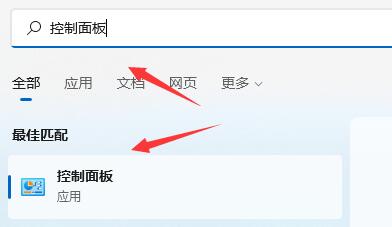
3、將右上角查看方式更改為“小圖標(biāo)”
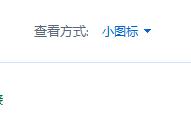
4、找到其中的“電源選項”
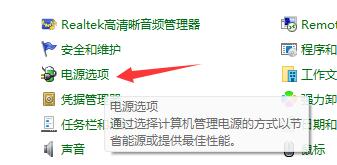
4、進入后點擊左上角的“選擇電源按鈕的功能”
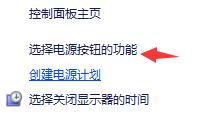
5、接著點擊上方的“更改當(dāng)前不可用的設(shè)置”

6、再將下方關(guān)機設(shè)置中的“啟用快速啟動”給取消就可以了。
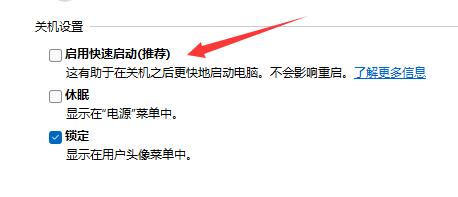
方法二:
1、如果我們還是會遇到問題,可能是顯卡驅(qū)動出錯。
2、首先右鍵點擊開始菜單。
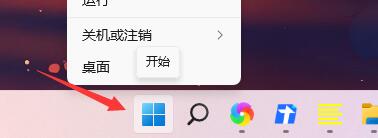
3、在右鍵菜單中進入“設(shè)備管理器”
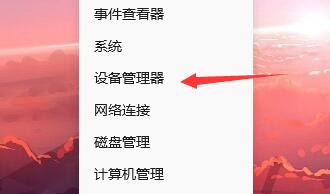
4、然后展開顯示適配器中的設(shè)備,右鍵選中它點擊“更新驅(qū)動程序”
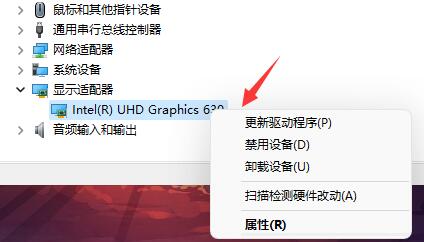
5、最后點擊“自動搜索驅(qū)動程序”,等待驅(qū)動程序自動安裝就可以了。
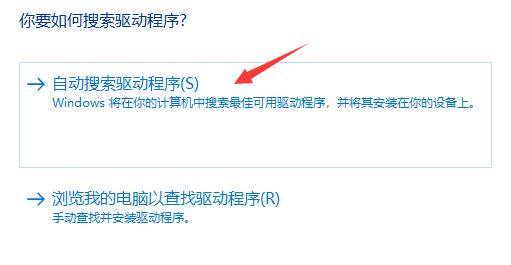
相關(guān)文章:win11開機問題的匯總 | win11更新卡在開機界面解決方法
以上就是win11開機綠屏解決教程了,大家快去修復(fù)自己開機綠屏的問題吧。想知道更多相關(guān)消息還可以收藏好吧啦網(wǎng)。
以上就是win11開機綠屏解決教程的全部內(nèi)容,望能這篇win11開機綠屏解決教程可以幫助您解決問題,能夠解決大家的實際問題是好吧啦網(wǎng)一直努力的方向和目標(biāo)。
相關(guān)文章:
1. win 10Build 17127版更新了什么?值得更新嗎?2. 雷神DINO X7a筆記本怎樣安裝win10系統(tǒng) 安裝win10系統(tǒng)方法說明3. 裝了win10怎么還原成win7?4. win101909更新黑屏解決方法5. win32.sys 藍屏怎么辦?win7出現(xiàn)win32.sys藍屏的解決辦法6. QQ登錄Win10升級助手加速0.2天QQ等級7. win7系統(tǒng)工具欄預(yù)覽功能怎么關(guān)閉8. win8換win7系統(tǒng)磁盤分區(qū)表格式如何從GPT轉(zhuǎn)換MBR格式?9. win7系統(tǒng)bonjour服務(wù)被禁用怎么辦?如何開啟Bonjour服務(wù)?10. Win7電腦藍屏怎么回事?RtkHDAud.sys文件引起藍屏的解決辦法

 網(wǎng)公網(wǎng)安備
網(wǎng)公網(wǎng)安備